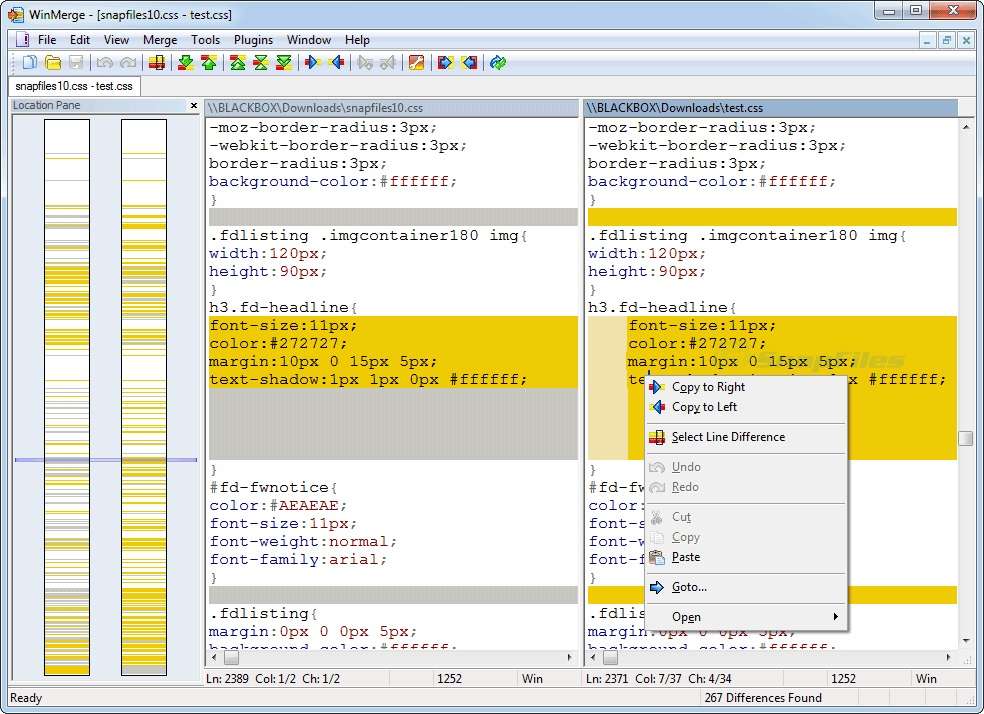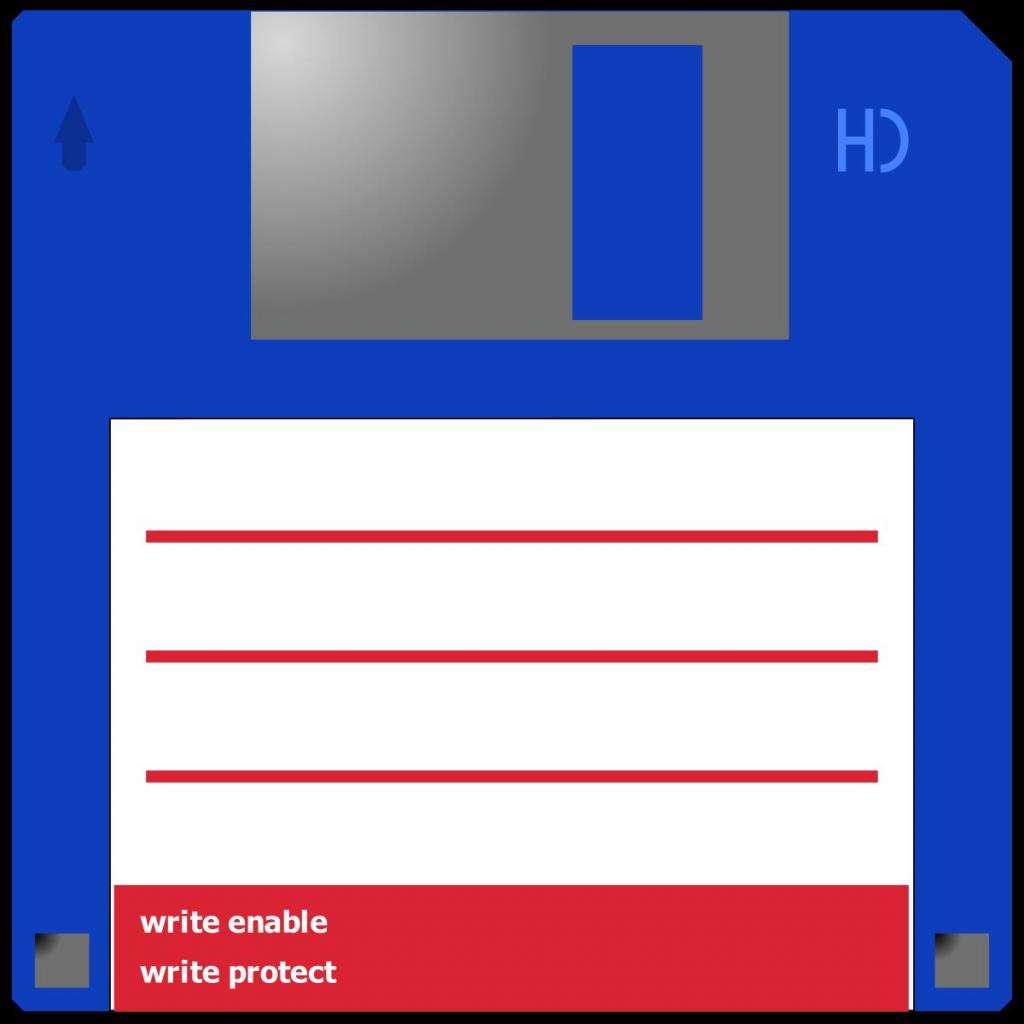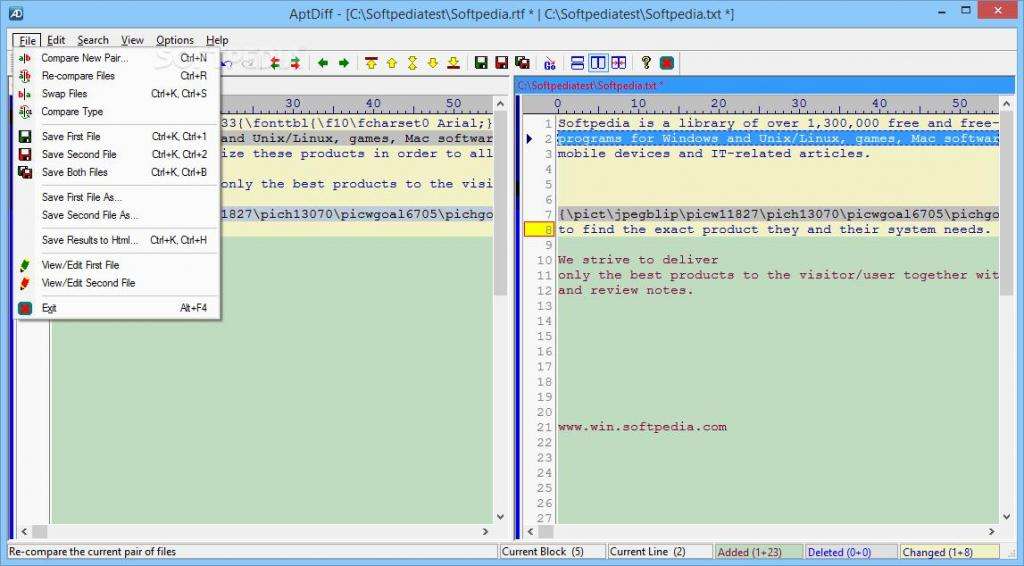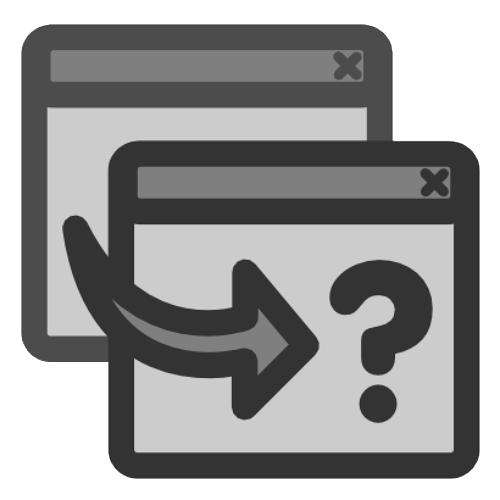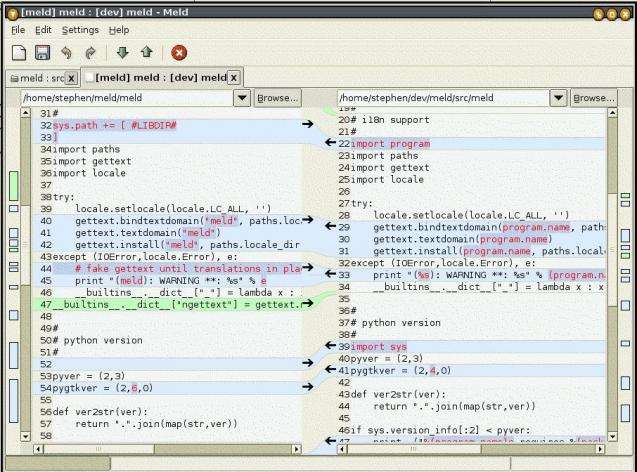Программы, способные сравнивать документы, могут быть очень полезны, а также они сэкономят ваше время и силы. Вы можете отыскать множество таких приложений в Интернете, но в этой статье представлены лучшие утилиты для сравнения двух документов.
ABBYY FineReader 14
ABBYY FineReader 14 - одна из лучших программ для сравнения текстовых файлов. Используя эту утилиту, вы получите возможность найти отличия в тексте между двумя версиями документа. Благодаря FineReader вам не нужно будет долго и кропотливо сопоставлять каждую строчку текста. Функция "Сравнить документы" может выявить разницу между версиями документа в различных форматах файлов, включающих в себя PDF, Word и многие другие.
 Вам будет интересно:Два способа, как удалить сохраненные пароли в "Хроме"
Вам будет интересно:Два способа, как удалить сохраненные пароли в "Хроме"
Вот самые впечатляющие функции, которые входят в эту программу:
- С помощью ABBYY FineReader 14 вы сможете автоматически сравнить файлы, что сэкономит ваше время и силы.
- Это программное обеспечение позволяет обнаружить все отличия в тексте между двумя версиями одного и того же документа всего за несколько секунд.
- FineReader - это невероятно интуитивная утилита, позволяющая очень продуктивно сравнивать два текстовых документа.
- Используя FineReader, вы сможете сравнить две версии текста в документах разных форматов, среди которых файлы Microsoft Office, PDF-файлы, сканированные документы и другие. Конечно, вы также сможете сравнить файлы одного типа.
- ABBYY FineReader 14 поддерживает сравнение текстов на 35 языках. Программа способна автоматически определять язык документа. Никакая разница между документами не останется незамеченной.
- FineReader выделяет не совпадающие элементы двух документов и располагает тексты рядом друг с другом, что позволяет легко заметить разницу в файлах.
- Подсвечиваются только те различающиеся элементы, которые влияют на смысл содержимого, исключая малозначительные различия.
 Вам будет интересно:Sam CoDec Pack. Что это за программа и для чего она нужна?
Вам будет интересно:Sam CoDec Pack. Что это за программа и для чего она нужна?
Результат сравнения файлов можно сохранить в форматах Word или PDF, а незначительные различия можно проигнорировать и удалить из отчета до его сохранения.
ExamDiff
ExamDiff - это бесплатная программа для сравнения файлов, способная автоматически обнаружить разницу в документах. Программа совместима с Windows и идеально подходит для сравнения файлов. Она проста в использовании и имеет ряд полезных функций:
- Используя это программное обеспечение, вы сможете сравнивать каталоги и двоичные файлы.
- Можно выполнить трехстороннее разделение и слияние, а также редактировать файлы внутри областей сравнения.
- Можно выделить синтаксис и игнорировать комментарии.
- Не нужно указывать название обоих файлов. Все, что вам нужно сделать, это ввести название папки, в которой содержится один из файлов для сравнения.
- Программное обеспечение имеет функцию автовыбора, которая способна запоминать совпадающие пары файлов.
- ExamDiff может автоматически обнаруживать изменения файлов и запрашивать повторное сравнение документов.
- Вам также доступна функция перетаскивания, с помощью которой вы сможете перетянуть один или два файла в окно программного обеспечения.
- В программе есть полностью настраиваемый фильтр расширения файлов.
 Вам будет интересно:Программы для отключения программ, процессов и служб Windows: наиболее популярные утилиты
Вам будет интересно:Программы для отключения программ, процессов и служб Windows: наиболее популярные утилиты
WinMerge
Что это за программа? WinMerge - это софт для сравнения и объединения документов в Windows. Программа способна сравнивать как файлы, так и папки и показывает результат сравнения в визуальном и понятном текстовом формате.
Вот лучшие функции, которые включены в это программное обеспечение:
- WinMerge поддерживает Windows и имеет интерфейс с вкладками.
- Это гибкий редактор с подсветкой синтаксиса, нумерованием строк и переносом слов.
- WinMerge также может показывать различия в двух вертикальных областях.
- Фильтры файлов позволяют исключать и включать разные элементы.
- Программа также может сравнить файлы одной папки, которая в свою очередь может включать в себя подкаталоги.
- Результаты сравнения представлены в виде дерева.
Другие существенные особенности включают интеграцию оболочки, поддержку плагинов, локализуемый интерфейс и онлайн-руководство.
Araxis Merge
Araxis Merge имеет две версии. Важно отметить, что только профессиональная версия обеспечивает трехстороннее сравнение, объединение и все связанные с ними функции. С другой стороны, стандартная версия идентична, но имеет только двустороннее объединение и сравнение.
Вот другие функциональные возможности, которые включены в эту программу:
- Покупка лицензии позволит использовать обе версии Merge.
- Вы сможете сравнивать огромные файлы с помощью 64-битной версии программы, а также сможете воспользоваться огромными объемами памяти, которые доступны на 64-битных системах.
- Вы сможете определить удаления, вставки и все виды изменений в разных версиях исходного кода, а также конфигурационных, текстовых и веб-файлов.
- Программа предлагает вам возможность сэкономить время, непосредственно загружая и сравнивая популярные форматы файлов.
- Вы также можете скопировать текст из других приложений и вставить его в окно сравнения текста.
 Вам будет интересно:Что за программа Bonjour, для чего она нужна и можно ли ее удалить?
Вам будет интересно:Что за программа Bonjour, для чего она нужна и можно ли ее удалить?
GroupDocs
GroupDocs позволяет разработчикам легко улучшать свои онлайновые, компьютерные и мобильные приложения, а также дает возможность отображать, комментировать, конвертировать, сравнивать и объединять документы.
Вот лучшие черты, которые включены в GroupDocs:
- Вы сможете получить сводный отчет о различиях, сравнив две версии одного и того же документа с помощью API сравнения файлов на любом кроссплатформенном приложении.
- Сравнение GroupDocs для .NET предназначено для программ Windows и любого типа приложений на основе .NET Framework 2.0 или более поздних версий.
- Вы можете скачать бесплатную пробную версию этой программы, чтобы увидеть, подходит ли она вам.
Total Commander
В качестве приложения для сравнения файлов можно воспользоваться Total Commander. Для чего нужен Total Commander? Это одна из лучших утилит для работы с различными файлами. Total Commander позволяет в два клика производить любые действия с файлами и папками, а также с помощью этой программы можно сравнить два документа.
Результат сравнения будет выделен фоновым цветом, и два файла откроются в соседних окнах, где их удобнее будет редактировать.
Total Commander также можно использовать как программу для синхронизации файлов. Сделать это можно с помощью пункта "Синхронизировать каталоги" в меню "Команды".
Командная строка Windows
Если вам нужно просто сравнить файлы без редактирования, то можно воспользоваться стандартной командной строкой Windows 8.
Для этого просто перейдите в меню "Пуск", введите в строке поиска cmd и запустите найденное приложение cmd.exe. Затем введите команду fc /N X Z, где X - путь к первому документу (например, C:Документыtext1.txt), а Z - путь к второму (например, C:Документыtext2.txt). В итоге должна получиться подобная строка: fc /N C:Документыtext1.txt C:Документыtext2.txt.
После введения строки нажмите Enter, чтобы запустить проверку файлов.
Если различий в файлах мало, то этот способ поможет их выявить, но при большом количестве различий между документами лучше скачать другую программу.
Notepad++ с плагинами
Notepad++ - это программа, позволяющая редактировать текстовые файлы. Она поддерживает большое количество языков программирования и подойдет как для программистов, так и для тех, кому недостаточно скромной функциональности стандартного "Блокнота".
Помимо основных функций, Notepad++ можно использовать как программу для сравнения файлов. Правда, для этого нужно установить плагин. После установки плагина на Notepad вы сможете сравнить интересующие вас файлы.
Результаты будут отображены на двух отдельных панелях, а различающиеся элементы подсвечены разным цветом. При желании вы можете отредактировать файлы и сохранить изменения. Программу можно скачать бесплатно, также существует версия Notepad на русском.
Diffuse
Diffuse был разработан специально для сравнения кода. Он поддерживает несколько десятков языков программирования и автоматически использует подсветку при распознавании языка.
К несчастью, в программе нет возможности выключить цветовую подсветку, и некоторым пользователям может не понравиться излишнее применение цвета, которое мешает при работе.
Программа также поддерживает объединение и редактирование выбранных файлов.
AptDiff
AptDif - это программа для сравнения файлов в Windows. При запуске утилиты всплывает окно, с помощью которого вы можете выбрать два файла для сравнения.
После этого оба выбранных файла отображаются в интерфейсе. Приложение использует цвета, чтобы выделить добавленное, удаленное или измененное содержимое в любом файле.
Вы можете переключить размещение окон с вертикального на горизонтальный, если хотите, и отредактировать один или оба файла непосредственно в окне программы.
DiffMerge
DiffMerge не отображает диалоговое окно выбора файла при запуске. Вам нужно выбрать один из поддерживаемых режимов из меню File, чтобы начать работу.
File diff и Merge работают аналогично другим инструментам сравнения файлов. При выборе параметра Diff оба файла отображаются рядом друг с другом. Программа использует красный цвет для выделения различий между двумя выбранными файлами.
Вы можете сразу отредактировать файлы в программе, экспортировать различия или использовать инструмент слияния для объединения данных.
С другой стороны, функция Folder diff сравнивает файлы в выбранных папках и выделяет идентичные и отличающиеся документы.
KDiff3
Еще одна программа для сравнения файлов. При запуске KDiff3 всплывет окно, которое используется для загрузки одного, двух или трех файлов для сравнения. Открытые файлы отображаются рядом друг с другом.
Программа использует цвета для обозначения изменений с обеих сторон. Простой черный на белом текст указывает на идентичные строки или символы, в то время как зеленый, синий или красный цвета указывают, что содержание не совпадает с другим файлом.
Кроме опций для сравнения файлов друг с другом, можно также объединить выбранное содержание различными способами. Например, можно установить приоритет содержимого в одном из файлов или настроить программу для автоматического устранения основных различий, чтобы сэкономить время.
Meld
Для работы в программе Meld вам необходимо установить Python 2 на свой компьютер. Meld работает вместе с Python 2 и установит необходимые компоненты, если вы не снимите флажок во время установки.
Программное обеспечение поддерживает двухстороннее и трехстороннее сравнение файлов и папок.
Он выделяет различия между загруженными файлами напрямую и использует цвета для визуализации в окне интерфейса. От большинства похожих программ Meld отличает способ визуализации результатов сравнения. Итог представлен в виде связанных друг с другом блоков в обоих файлах.
Meld поддерживает объединение файлов и множество других опций, таких как вкладки, чтобы загрузить сразу несколько сравнений.